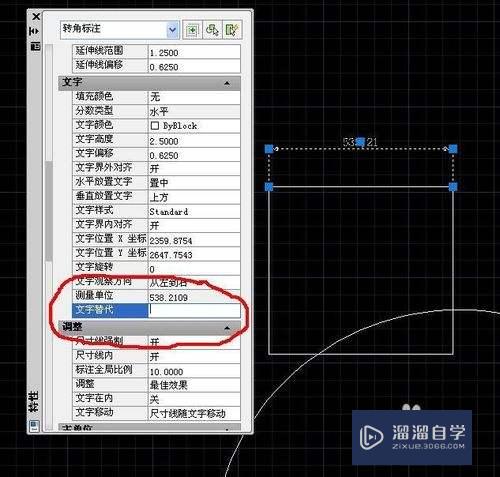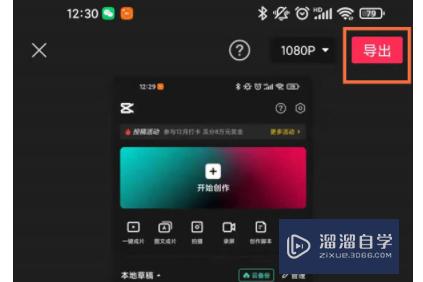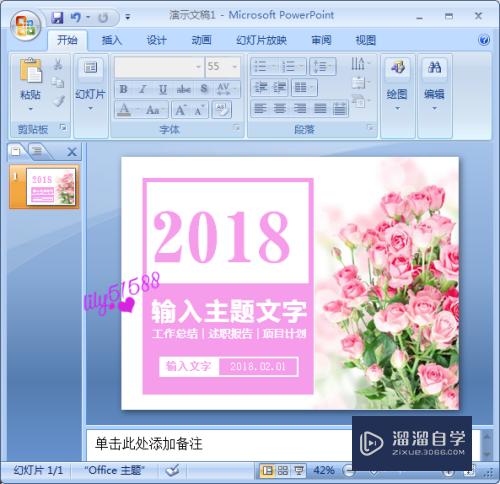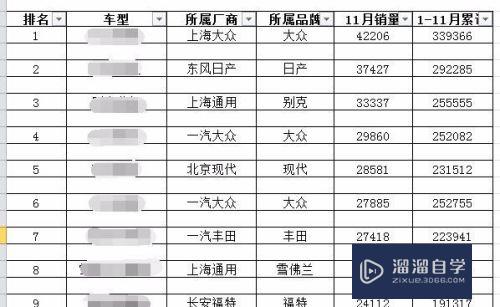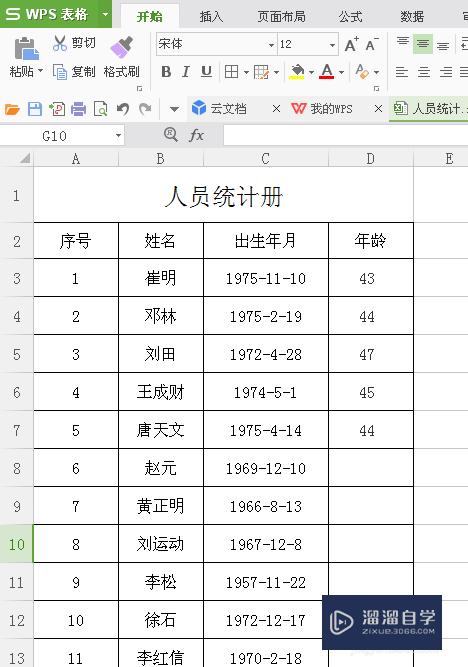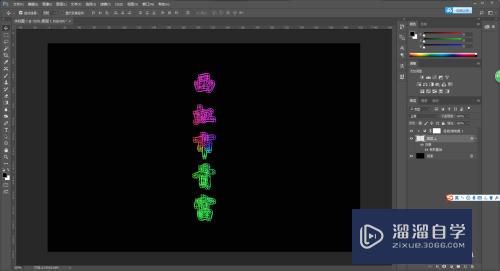怎么在PS画矩形框(怎么在ps画矩形框图)优质
PS是一款平面图形设计软件。我们在使用该软件的时候。不仅可以处理图片。也可以绘制图形。下面我们就来看看在PS中是如何画矩形框的吧。
云渲染农场还为大家准备了“PS”相关视频教程。快点击查看>>
工具/软件
硬件型号:小新Pro14
系统版本:Windows7
所需软件:PS CS5
操作方法
第1步
打开ps之后我们按下Ctrl+N键。弹出新建对话框在该对话框内设置参数如图所示:
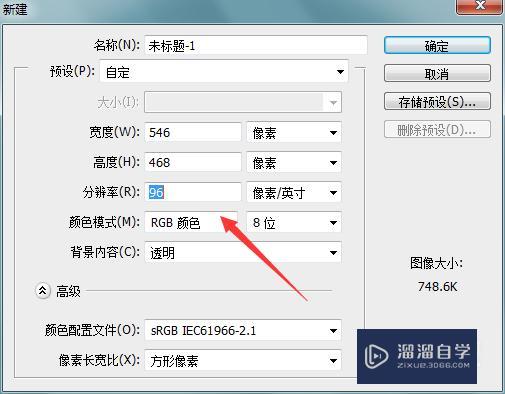
第2步
新建文件之后我们在工具箱内找到自定义形状选项。如图所示:
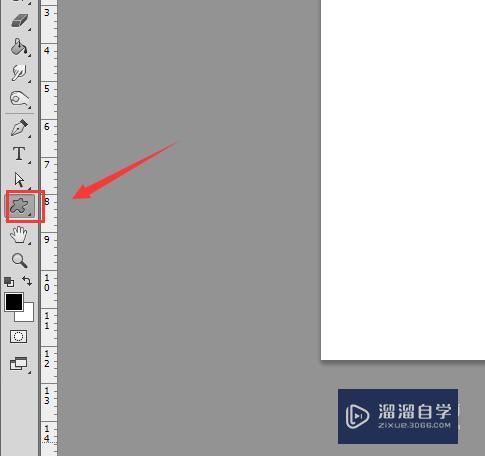
第3步
点击自定义形状选项的下拉箭头。在其内找到矩形工具选项。如图所示:

第4步
选择矩形选框工具。我们就可以在新建的文件内画出矩形框了。如图所示:
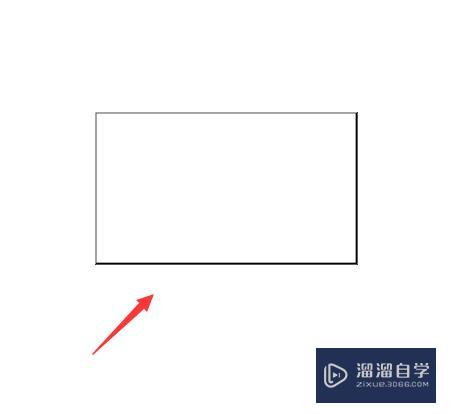
以上关于“怎么在PS画矩形框(怎么在ps画矩形框图)”的内容小渲今天就介绍到这里。希望这篇文章能够帮助到小伙伴们解决问题。如果觉得教程不详细的话。可以在本站搜索相关的教程学习哦!
更多精选教程文章推荐
以上是由资深渲染大师 小渲 整理编辑的,如果觉得对你有帮助,可以收藏或分享给身边的人
本文标题:怎么在PS画矩形框(怎么在ps画矩形框图)
本文地址:http://www.hszkedu.com/68498.html ,转载请注明来源:云渲染教程网
友情提示:本站内容均为网友发布,并不代表本站立场,如果本站的信息无意侵犯了您的版权,请联系我们及时处理,分享目的仅供大家学习与参考,不代表云渲染农场的立场!
本文地址:http://www.hszkedu.com/68498.html ,转载请注明来源:云渲染教程网
友情提示:本站内容均为网友发布,并不代表本站立场,如果本站的信息无意侵犯了您的版权,请联系我们及时处理,分享目的仅供大家学习与参考,不代表云渲染农场的立场!